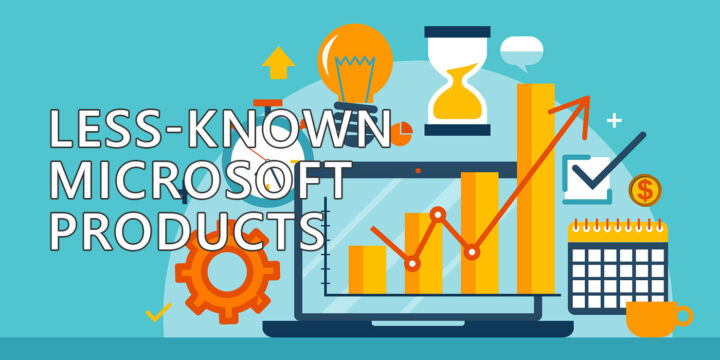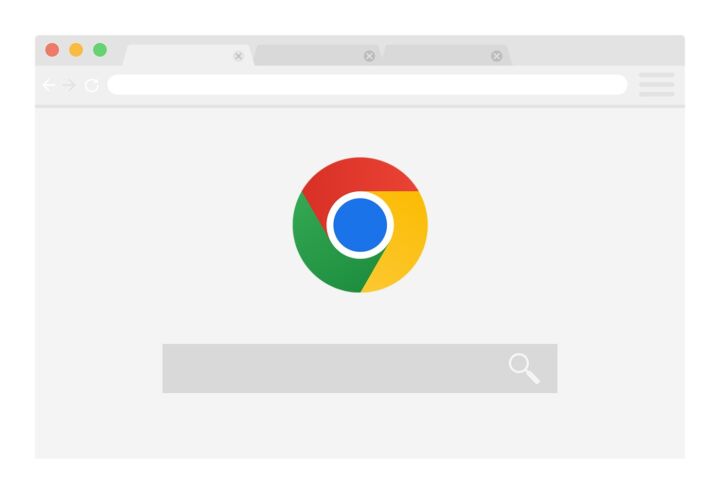- 如果你发现自己经常在寻找文件、日常任务和重要电子邮件,你可能需要一个系统来保持条理清晰。
- 没有什么 "最佳方法 "能让你的家井井有条,但你确实需要 一种.
- 继续往下看,你就会发现我在工作和个人生活中使用了哪些应用程序和服务来让自己井井有条。

我知道我可能会沉迷于 生产力但实际上我关心的是 花太多时间做一些可以在较短时间内完成的事情.
不可能只有我一个人希望做事更快,不只是在同样的时间内做更多的事,而是在更短的时间内完成同样的工作。
这也是我创办 PC 死了,又一次》通讯我建议您订阅。因为是免费的,所以选择起来并不难。
总之,在这篇文章中,我打算向你展示我用来保持工作空间整洁的应用程序和服务。它并不完美,一直在不断发展,但这没什么。
我认为其他人的做法值得一看。这是个获得灵感的好方法,可以发现被你忽略或不知道的闪光点,而无需花时间亲自测试。
目 录
强制性要求:必须在我使用的所有平台上运行
在开始之前,我想先解释一下我通常会在使用的应用程序和服务中寻找什么。不仅仅是为了工作。
如果只允许我用一个词,那就是 跨平台.我只使用与我正在使用的所有平台兼容的应用程序和服务。
不仅如此,我还希望能够 无缝同步我的东西 这样我就可以在任何设备上恢复工作。这也是一个很好的备份策略,以防我的某个设备停止工作、丢失或被盗。
这意味着我不能使用苹果产品。没有苹果笔记,没有 iCloud 东西,什么都没有。如果我只使用苹果设备和服务......我仍然有兴趣与其他人合作,所以我不能把我的联系人名单只限于苹果公司的人。在工作中,这甚至都不是一个选择,所以是的,苹果是一个禁区。
如果你不是一个人生活在孤岛上,你也不应该把自己局限在苹果生态系统中。我不是说你不应该使用苹果。我是说不要使用 只是 苹果
如果你打开我的 Mac,你不会看到任何苹果原生应用程序。因为你无法卸载不使用的本地应用程序,所以我把它们的快捷方式放到了一个名为 "无用 "的文件夹中。
微软待办事项清单
微软收购了我当时正在使用的待办事项应用程序 Wunderlist,冻结了开发,然后突然宣布 要做的事从那时起,我就一直在使用这款核对表应用程序。
这正是我所需要的:一种将简单的清单按文件夹分类的简单方法。这款应用能做的远不止杂货清单。
你可以与朋友共享清单,然后为他们分配任务。您可以为每项任务添加备注、子任务、截止日期和提醒事项。
我喜欢这些额外的东西不会碍手碍脚。微软待办事项给人的感觉不像 Photoshop,你只能使用其中的一小部分功能,还要不停地回忆按钮或菜单选项的位置。

用于多步骤核对表的 Excel
当然,我在使用 Excel 时也会用到很多人们常用的电子表格。毕竟它是一款电子表格应用程序。
但最近我在工作中使用它来跟踪各种项目的进度。我通常使用基于单元格内容的条件格式,这样我就能很容易地看到红色单元格(需要注意的内容)或绿色单元格(一些已经完成的任务)。黄色和橙色用于轻微重要的内容。仍然重要,但不是关键。
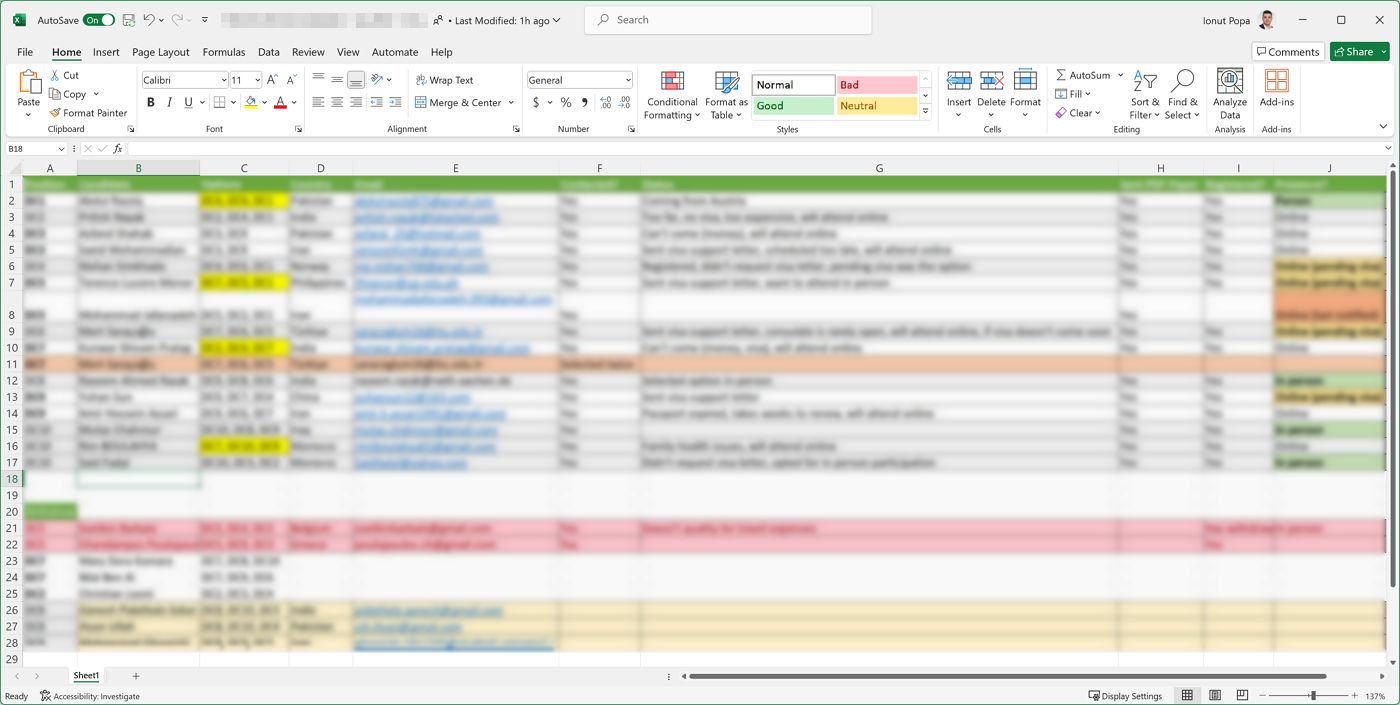
不要用 Excel 进行项目管理。在这方面有更好的工具。但对于跟踪特定任务(如活动出席名单)的进展情况,Excel 相当不错。
用于团队协作的 Google 文档
这是我最古老的工具之一。在谷歌推出 文件套件 与微软 Office 相比,它是相当基本的。由于它是在浏览器中运行的,所以功能仍然较少,也不能很好地处理庞大的文件,但有一点它比 Office 做得更好,那就是协作。
与队友共享任何类型的文档都非常简单。您可以实时协作,而且该套件与 Gmail、Drive 以及几乎所有谷歌服务都集成得非常好。
用于跟踪任务进度的 Trello
过去,我曾在一家实施敏捷流程的软件开发公司使用过 Jira,我对这种项目规划已经见怪不怪了。
我仍然认为,计划一件事的时间不应多于做这件事的时间。
Trello 是 Jira 的一个非常基本的替代品,如果你问我,这是一件好事。它来自同一家公司 Atlassian,但它是免费的,能满足你管理一些简单项目的需要。
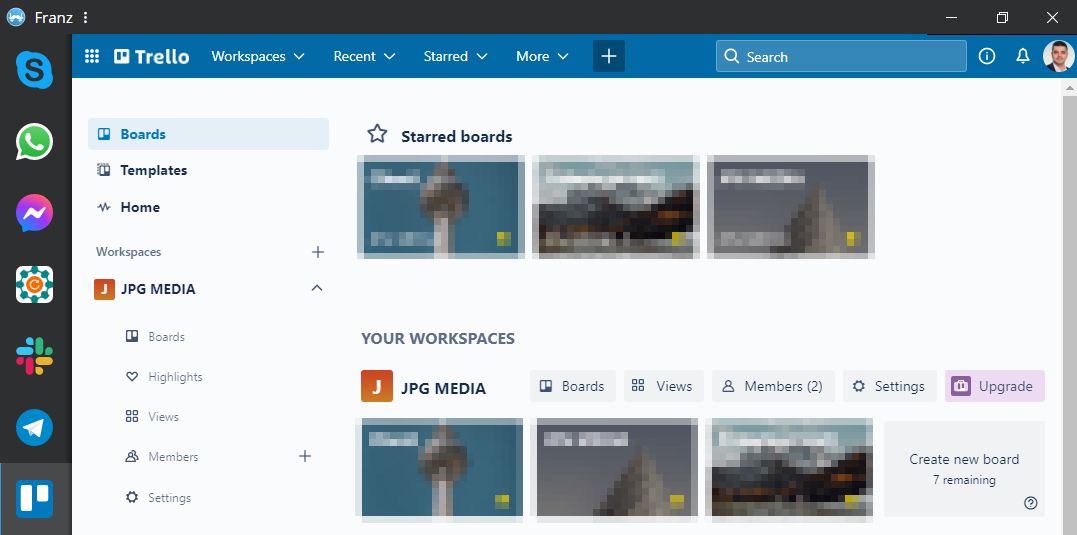
您可以升级到付费版本以获得更多功能,但我建议您先试用免费版本。很可能这就足够了。
我如何使用 Trello任务板:每个项目都有自己的任务板,与团队成员共享。有几栏分别记录了要完成的任务、进行中的任务、送审的任务、已完成的任务、放弃或取消的任务。与任务或问题相对应的 Tickets 从左到右移动,这就是整个流程。
不要误入陷阱,以为需要复杂的工具才能完成复杂的工作。事实恰恰相反。
用于快速记录的记事本
有时,我只想在文档中快速输入文字,而不需要格式化。
Windows 中附带的记事本应用程序在这方面很好,但我发现 记事本++ 提供更多功能。它支持用于比较文档的插件、可视化主题,并能根据文档类型对文本进行颜色编码。
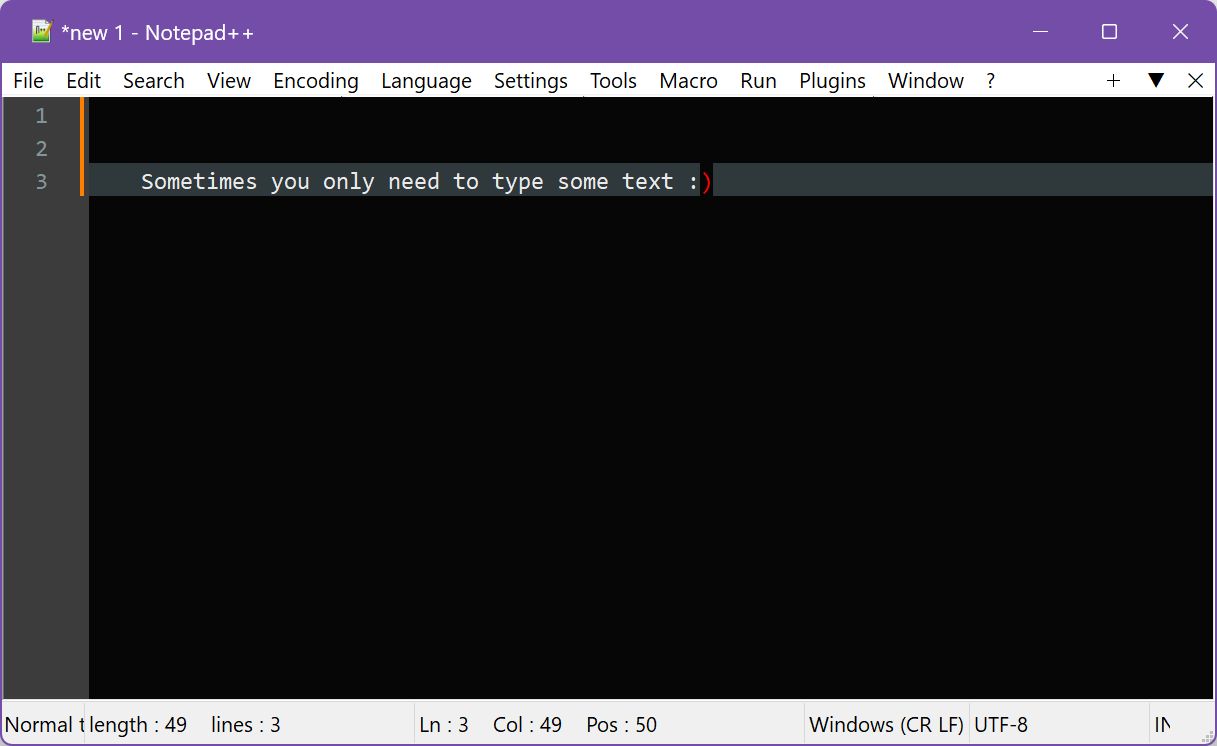
你并不局限于 TXT 文件,但这正是我使用它的主要原因。我在会议上快速写下想法,然后将笔记转移到 OneNote 中进行 "处理"。
用于会议期间记笔记的 Microsoft OneNote
这是我首选的笔记应用程序。 OneNote 在这里,我可以添加格式、核对表、彩色编码、附加文件和自己的想法(甚至支持语音笔记)。
当我有更多时间思考我应该做什么时,我就会这样做。
如果你以前使用过 Microsoft Office,就会对 OneNote 的功能区界面非常熟悉,因此调整起来应该不难。
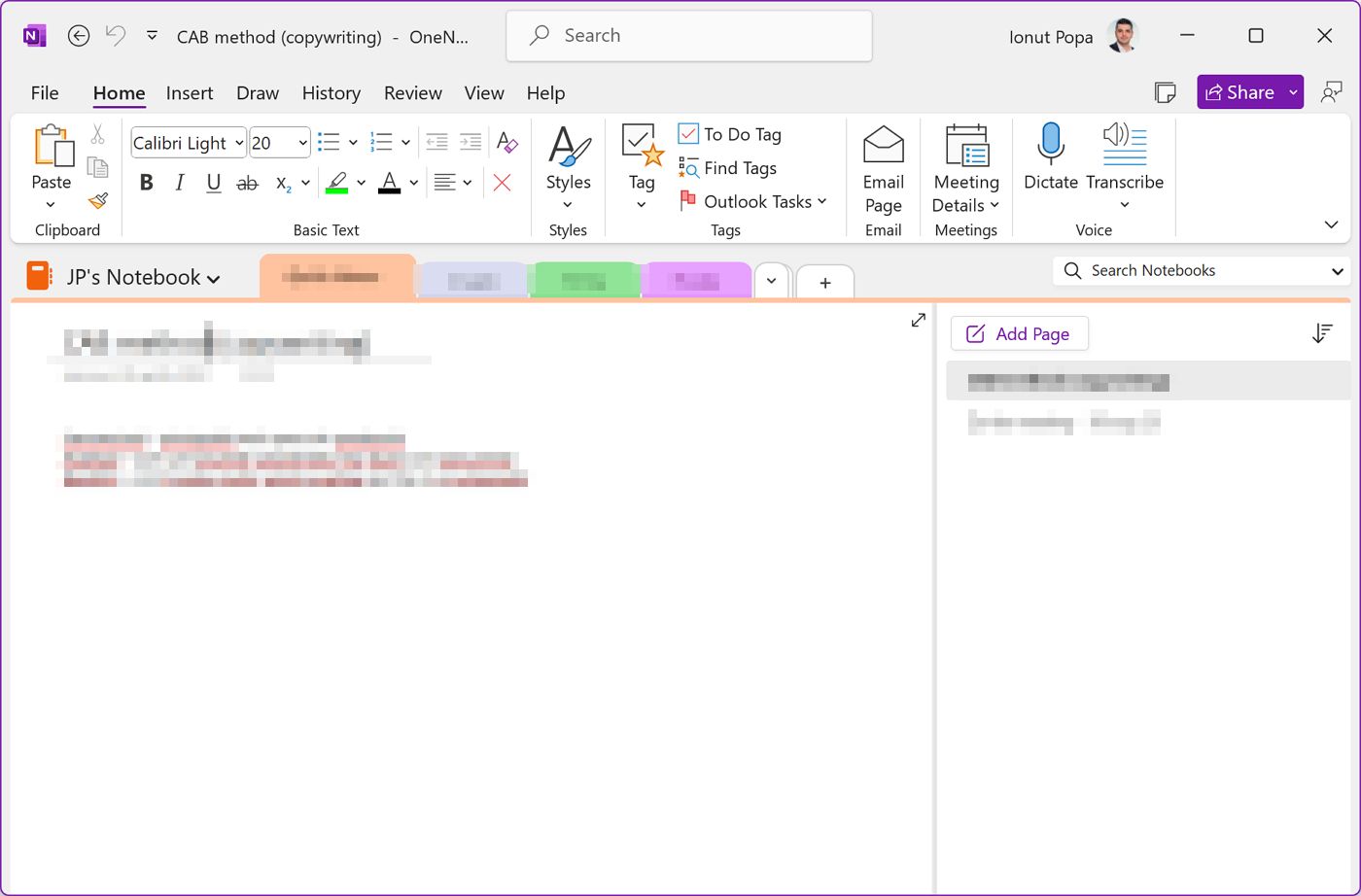
我希望界面能更简洁一些,因为我并没有使用它的很多功能,但它也没有臃肿到对你不利的地步。至少现在还没有。
用于同步我的文件的 Google Drive 和 OneDrive
在你评判我之前 宣扬隐私我同意,使用云服务会带来很多有关数据安全和个人隐私的问题。
但你必须承认,保存一个文件并在几秒钟内就能在手机、笔记本电脑或台式机上访问它是一件很诱人的事。
在所有设备上同步备份文件夹的想法改变了我的工作方式。这并不夸张。
我认为您不必担心选择合适的云存储提供商。看看你的朋友和同事都在用什么(如果你在工作中有选择的话),然后选择他们。
我过去用过 Dropbox,但我的大多数朋友和合作者都在使用 Google Drive,所以我的选择是显而易见的。在工作中,我们使用的是微软生态系统,所以我也使用 OneDrive。故事结束。
用 Google Photos 备份我的相机照片
我曾经是 Flickr 的用户。我猜是因为当时它提供了大量的免费存储空间。但实际使用起来却很痛苦。
一段时间以来,我一直在使用 谷歌照片.它与安卓系统无缝集成,提供自动相机上传功能,但这并不是我更换它的原因。它 是 因为如果你让谷歌将上传的照片缩小到 1600 万像素,它就会提供无限量的存储空间。在我看来,这并不吃亏。
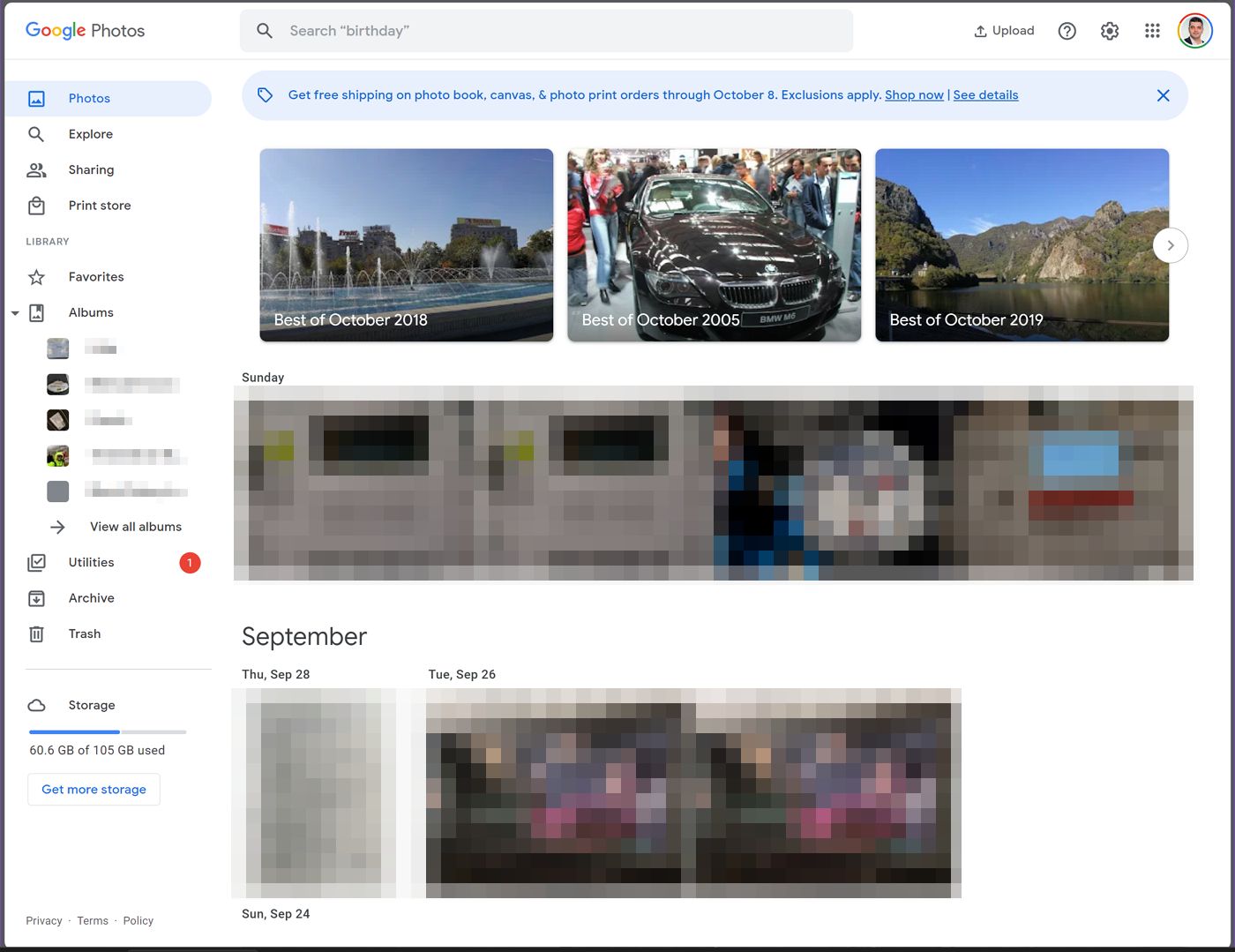
现在,Google Photos 会收取存储费用,但仅限于新上传的照片。我可能需要改用其他服务,因为我觉得整理照片很麻烦。就我个人而言,我更喜欢上传我自己的文件夹,其结构与我本地硬盘上的相同。
我不想使用相册、标签和 Google Photos 的搜索功能。我更喜欢自己整理,而不是搜索我的图片。
这可能是本文中我唯一想主动更换的服务。我还没有发现任何值得更换的服务,如果您有建议,请告诉我。
日历几乎什么都能用
有趣的是,说到日历应用程序,你实际上并不被迫使用某种特定的应用程序。大多数平台都允许你订阅其他日历。苹果也不例外!
而且,无论你使用哪个应用程序,你都希望添加外部日历。保留两个独立的日历意味着你迟早会创建一个与另一个日历重叠的会议。
因此,我在 Outlook 中订阅了 Google 日历到我的工作日历,并在 Outlook 中做了同样的操作。现在,我在两个地方都能对我的日程一览无余。
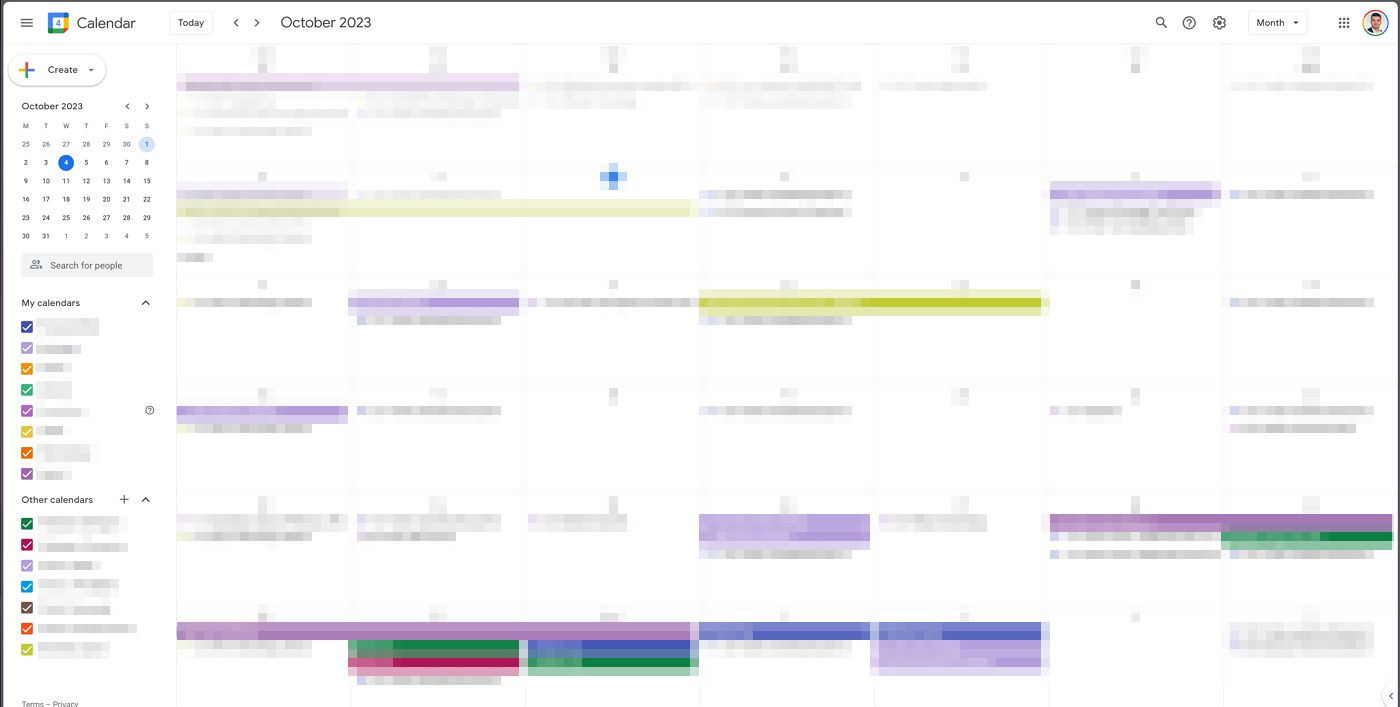
特别提及 Microsoft Outlook
比起 Mac OS,我几乎更讨厌 Outlook。几乎
但我必须在工作中使用它。不仅如此,工作中的大部分协作都围绕着电子邮件进行。用它来组织任务和项目很糟糕,但如果你要和来自不同公司、不同文化背景的几十个人一起工作,它的能力确实令人吃惊。
通过规则过滤电子邮件,使其进入正确的文件夹是必须的。添加彩色编码类别是我的下一步工作。那些我今天不想看但又不能忽略的邮件会被标记为跟进邮件。这就是我使用 Outlook 的流程。
Want to see how others are using Outlook for Project management? Read this article.
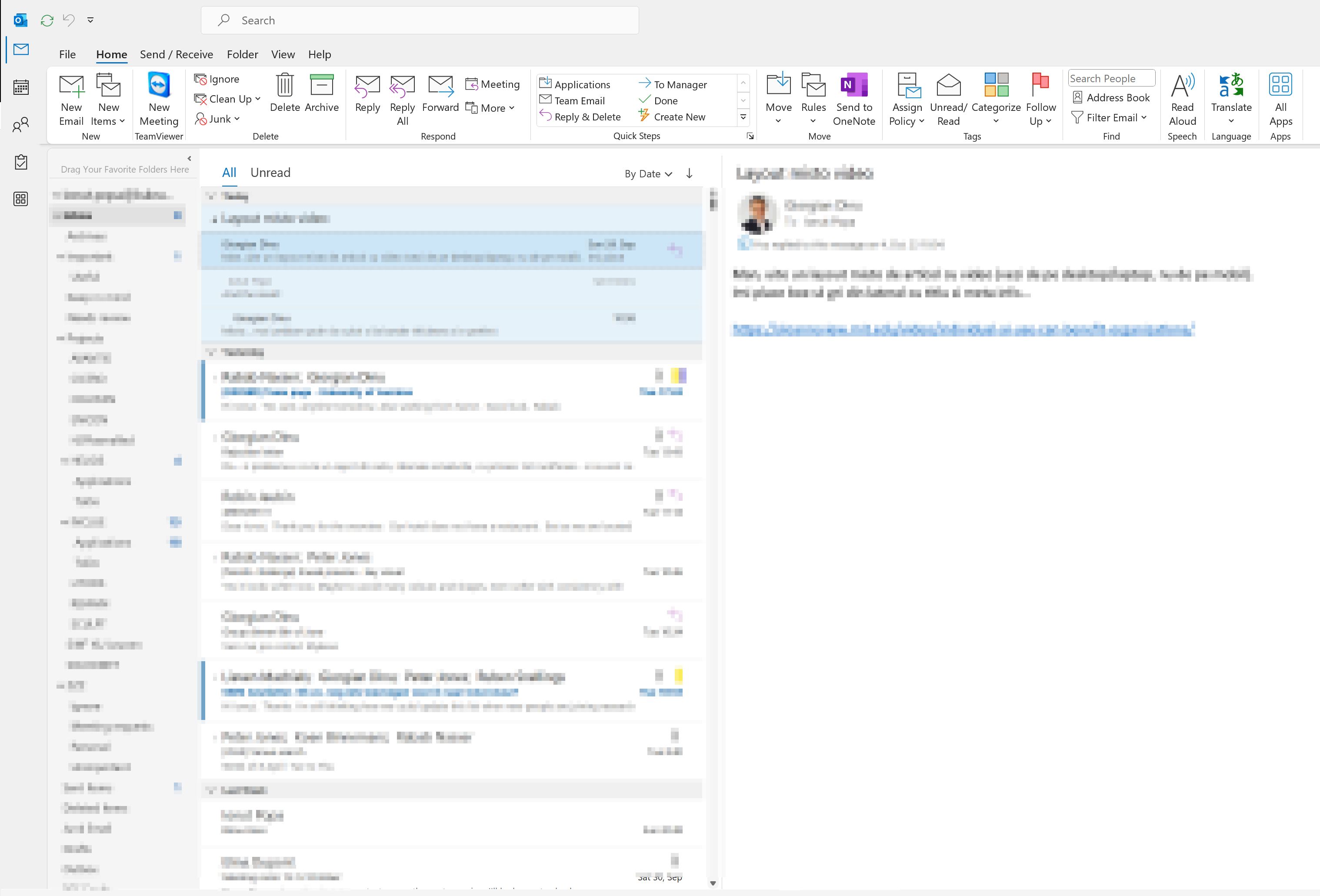
开始起草这篇文章时,我并没有列出我正在使用的所有应用程序。现在回想起来,我觉得精简是我应该认真考虑的事情。
我对现在使用的堆栈还算满意,但我不止一次忘记自己在哪里写下了某件事情。花 15 分钟去找你的笔记或某项具体任务的细节,结果会适得其反。
我不打算在我的列表中添加新的服务,同时放弃其他服务,但我可能会开始将我的一些列表和笔记移到一起,以便将它们放在同一个屋檐下(实际上是更少的屋檐下)。
这不会一蹴而就,但我并不着急。
希望这篇文章对您有所帮助。即使没有,我也很想知道您用什么方法来保持条理清晰,为什么?